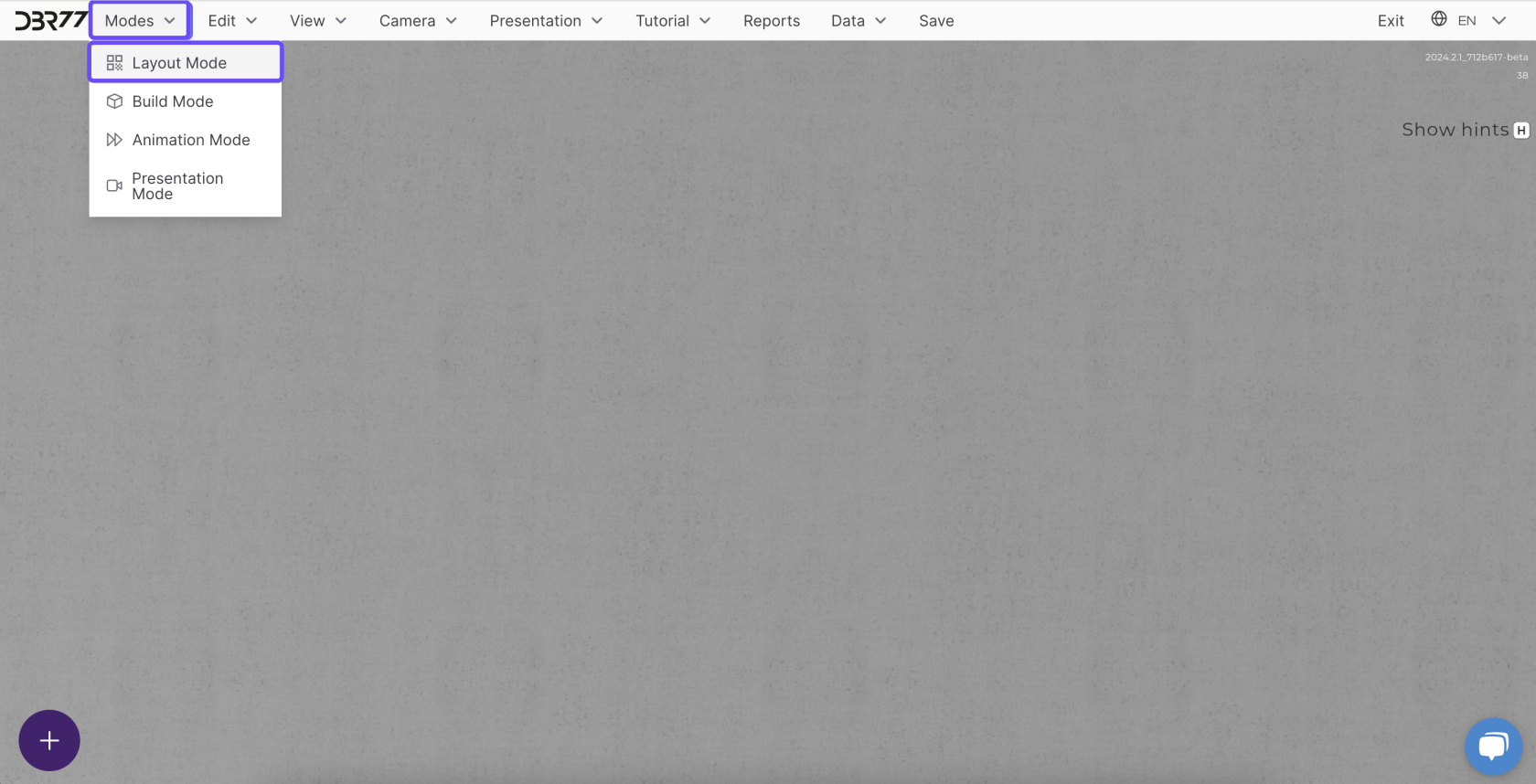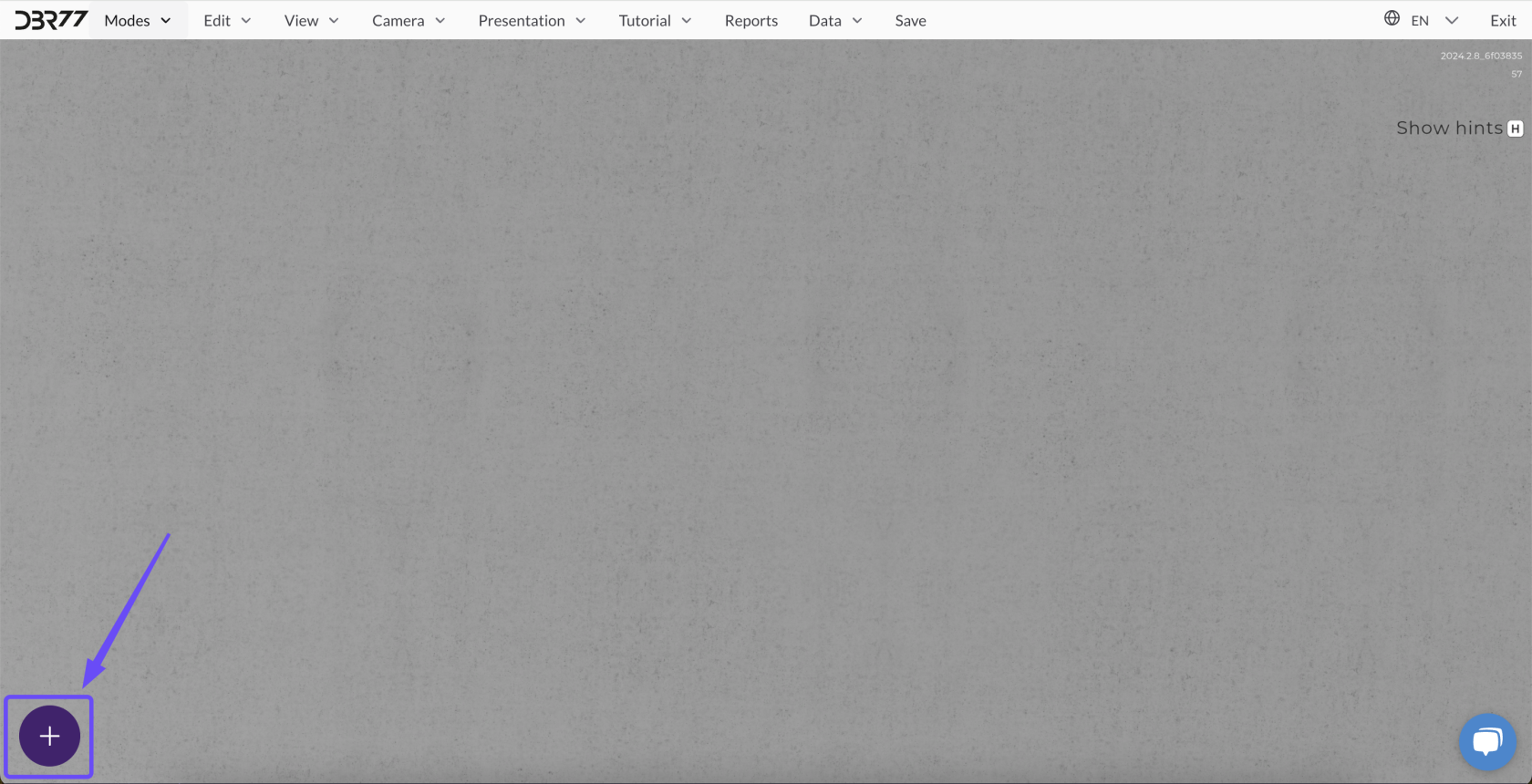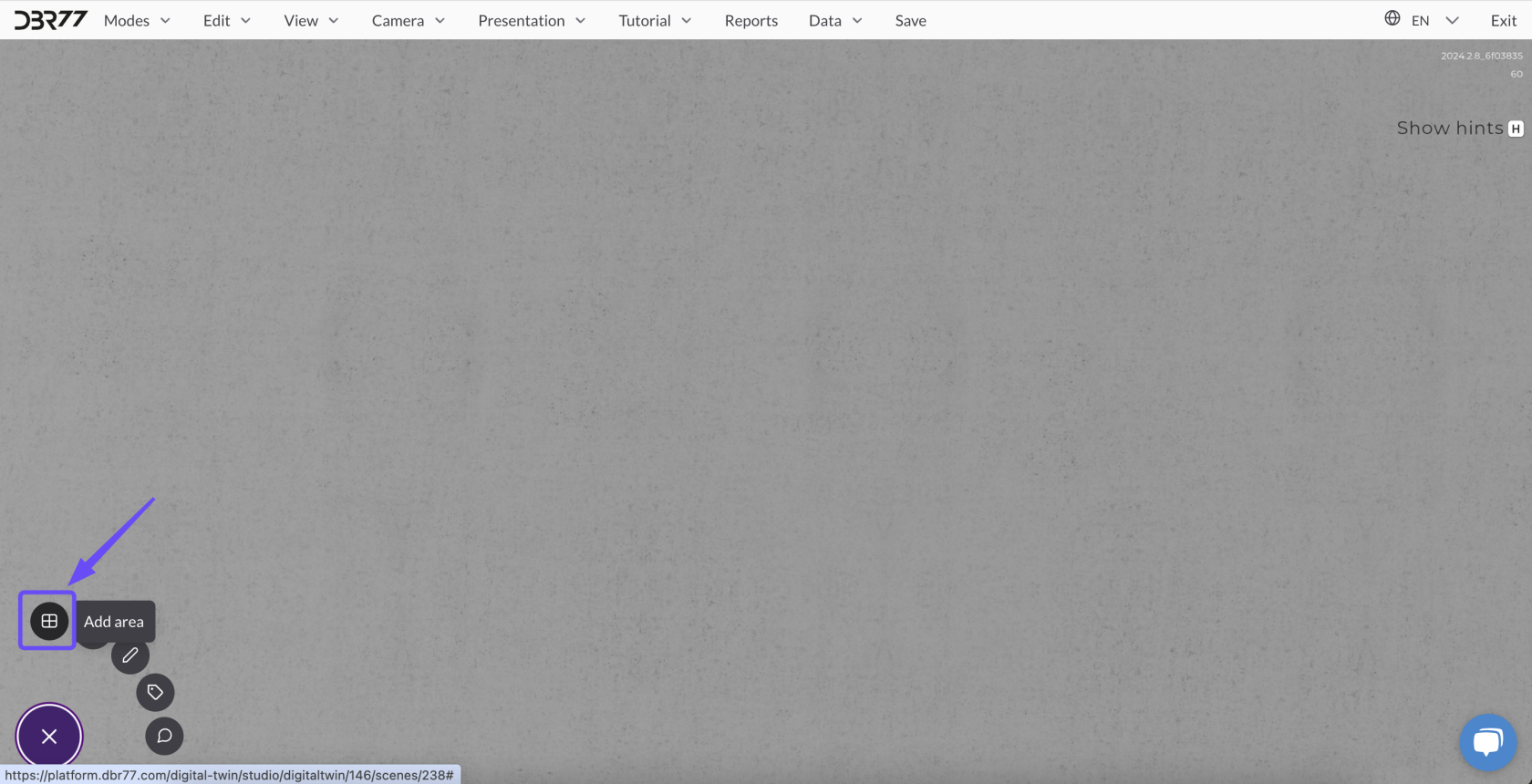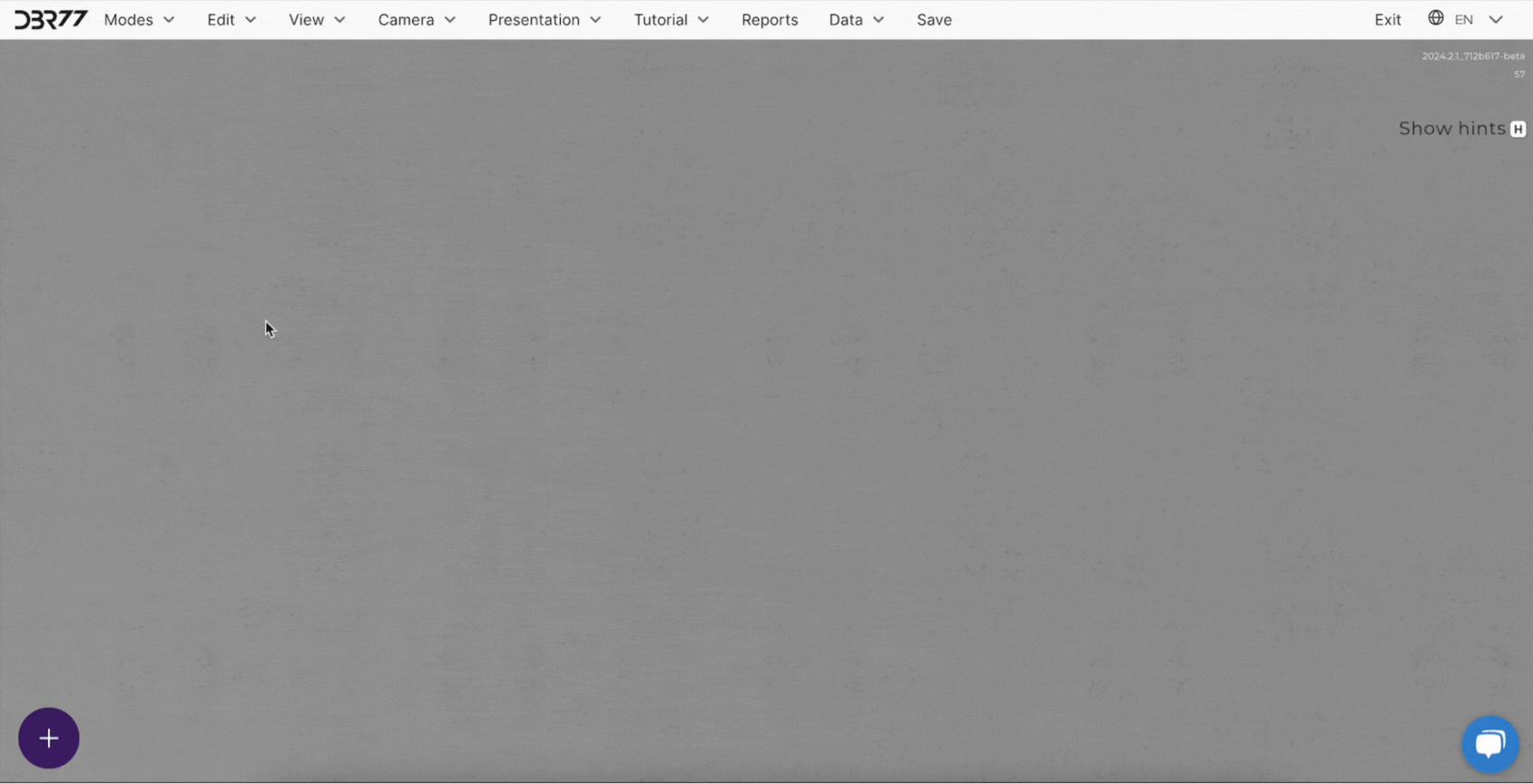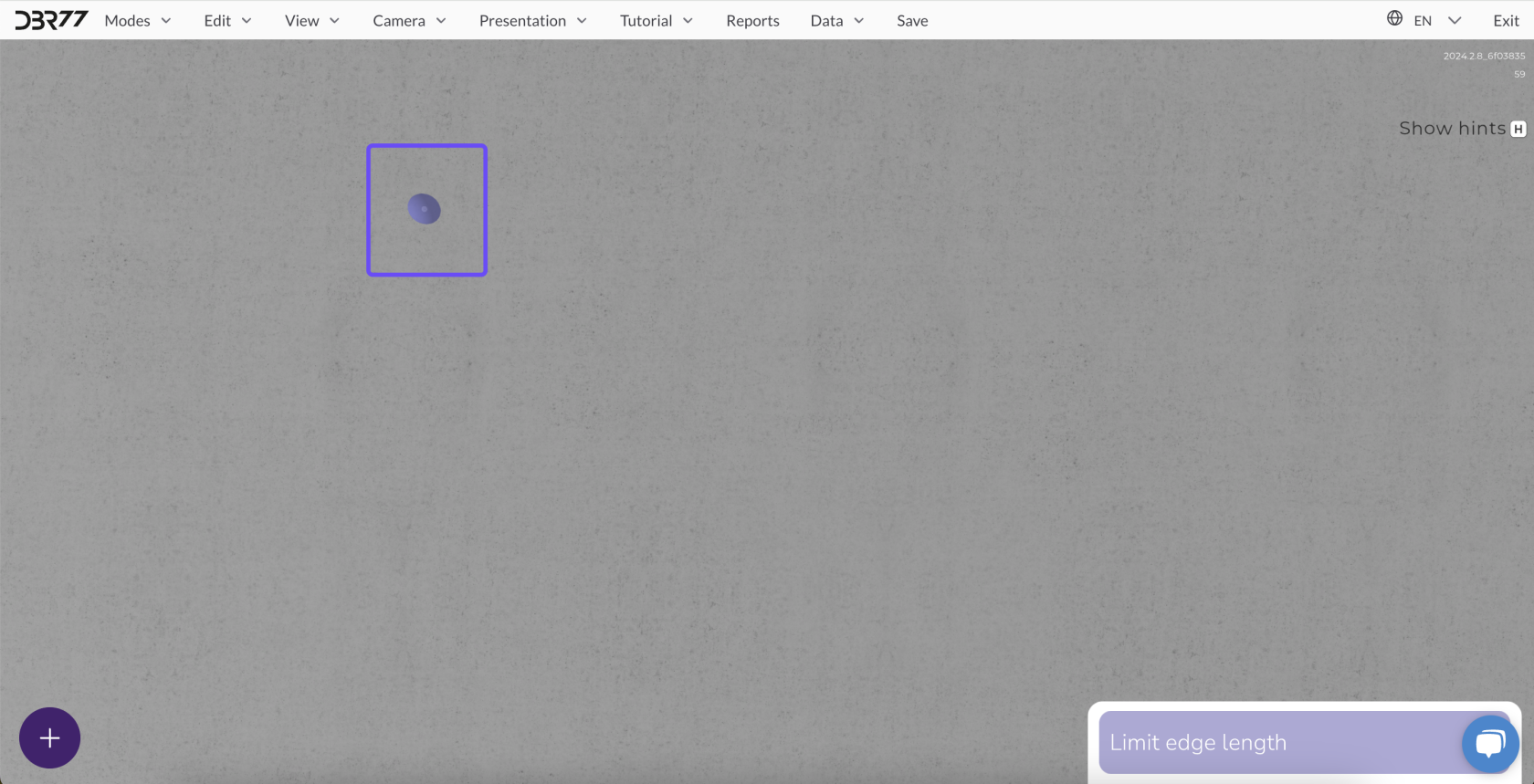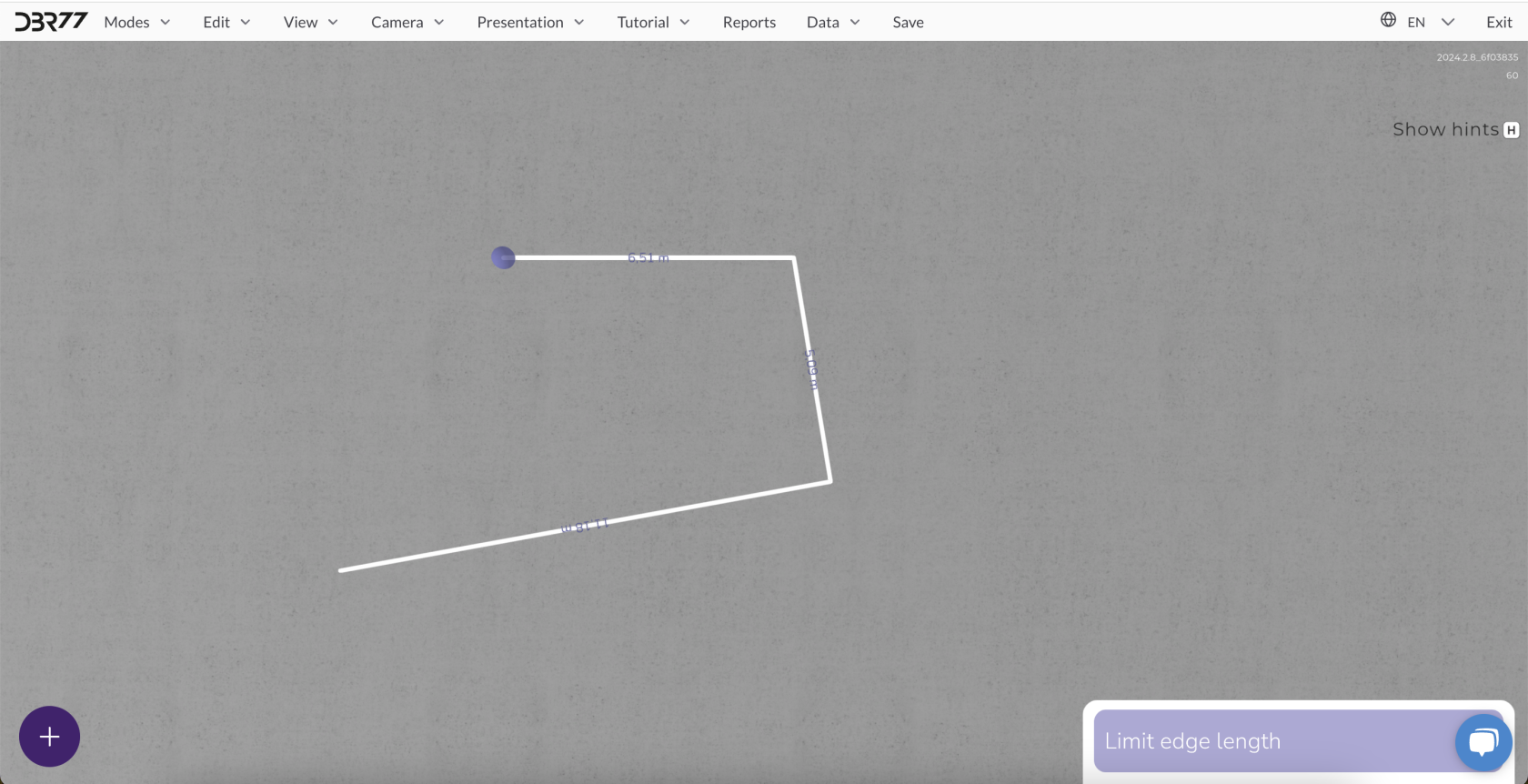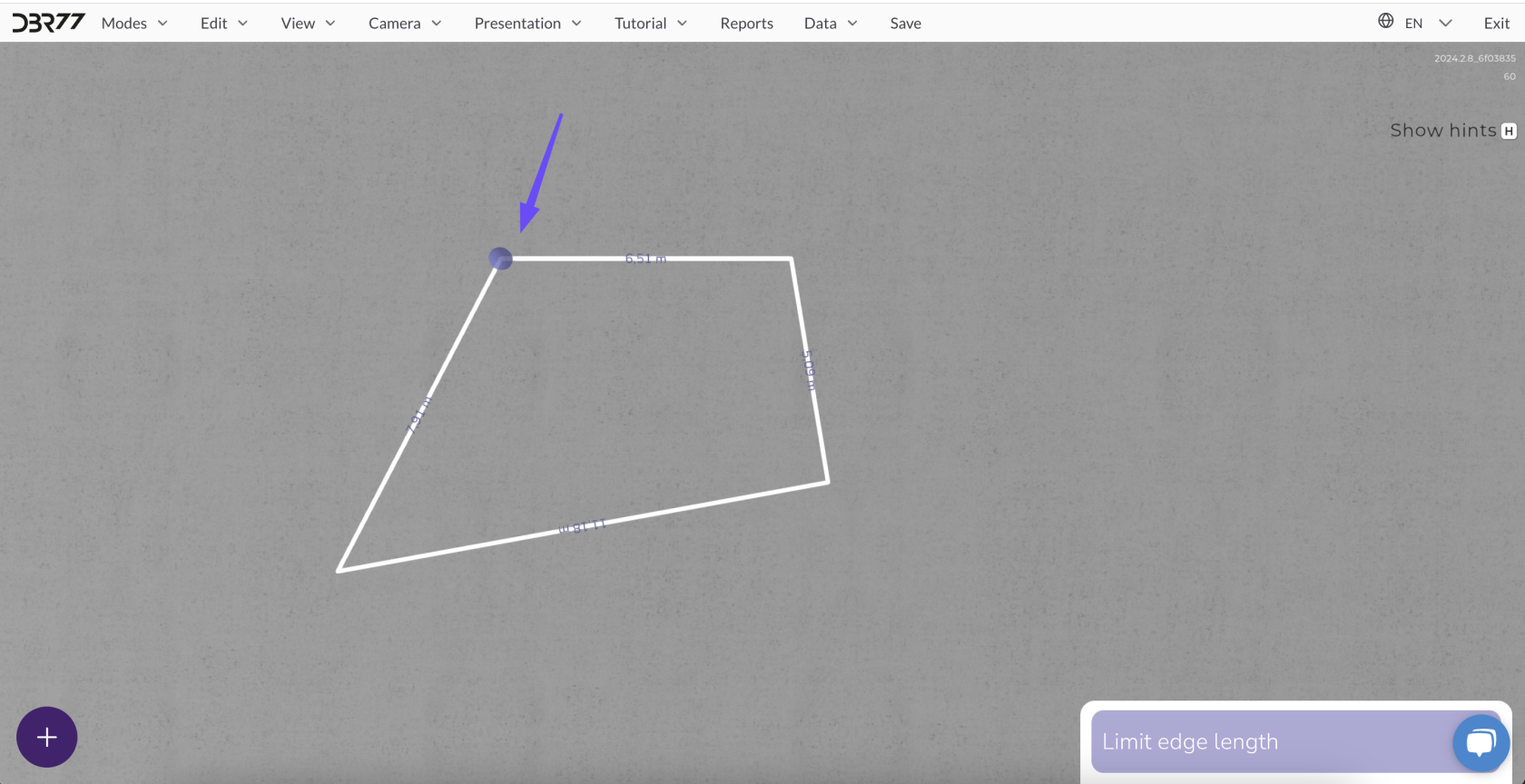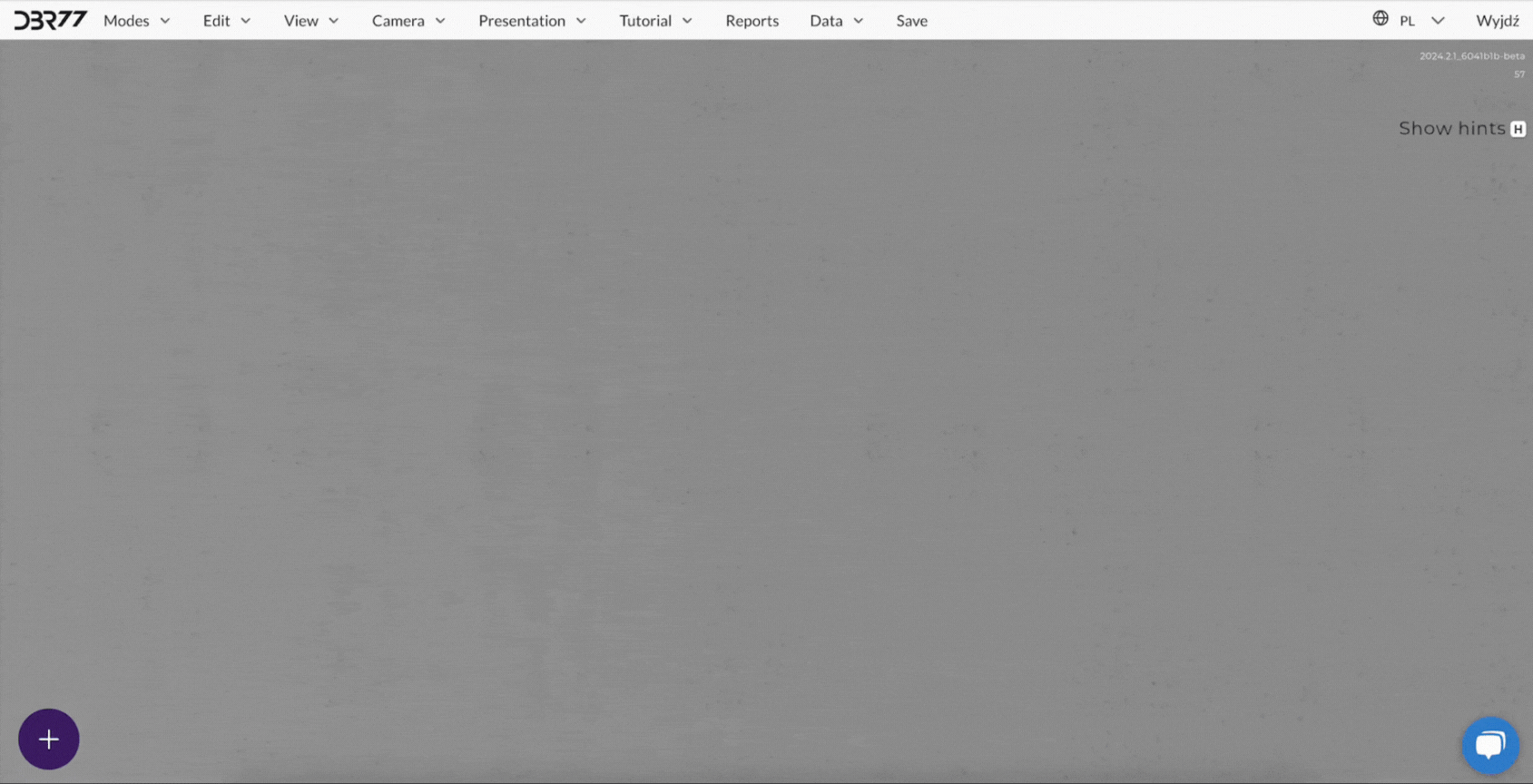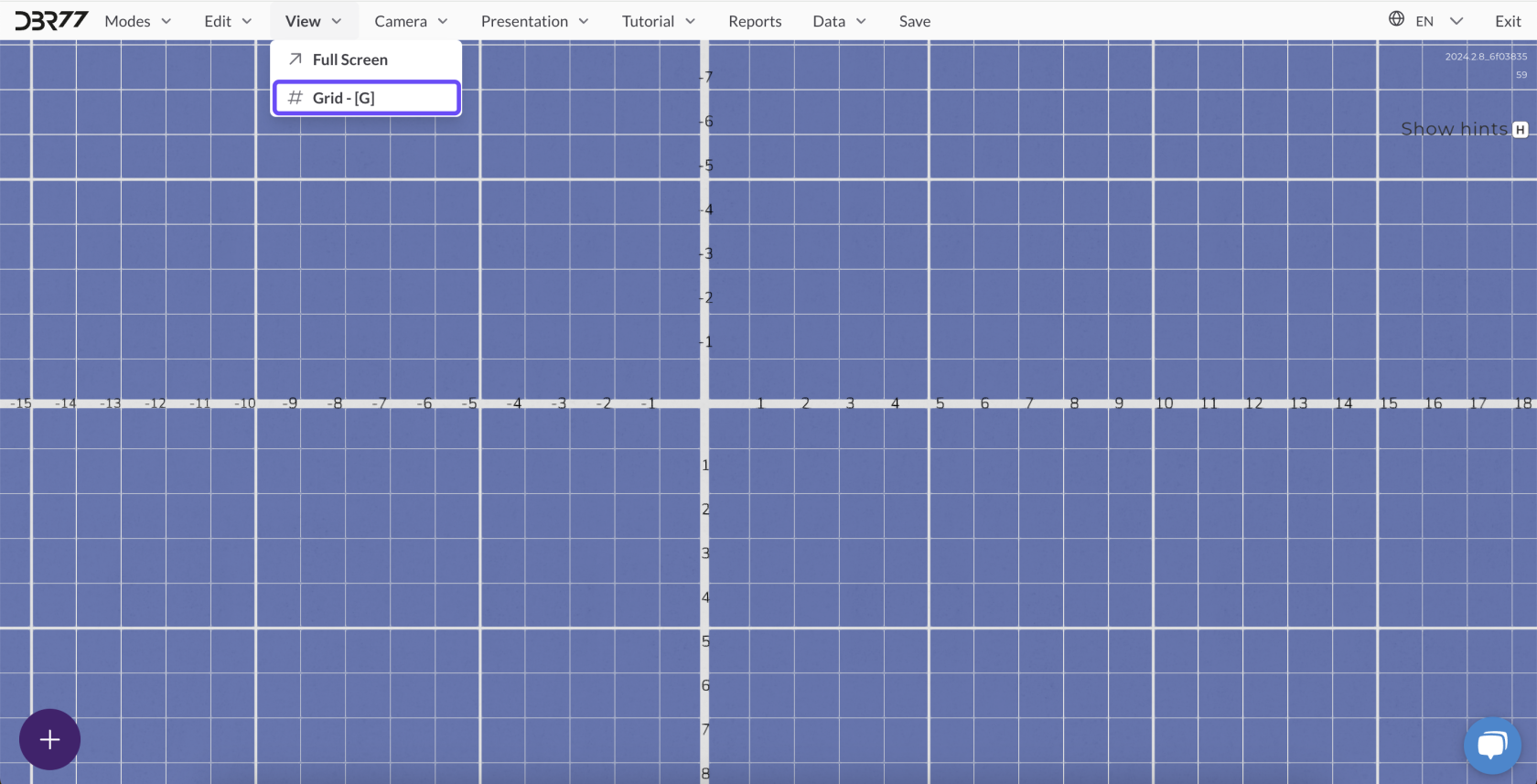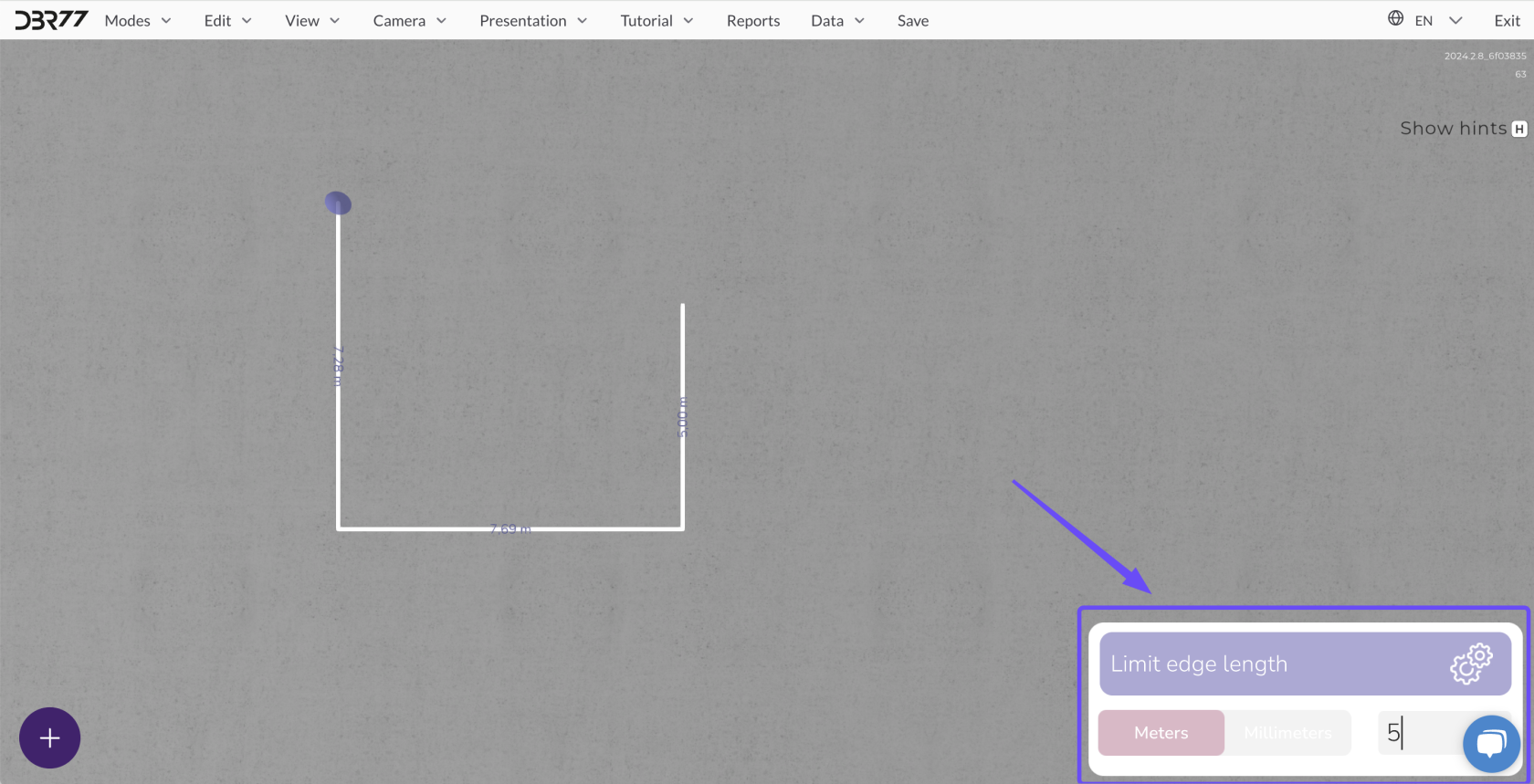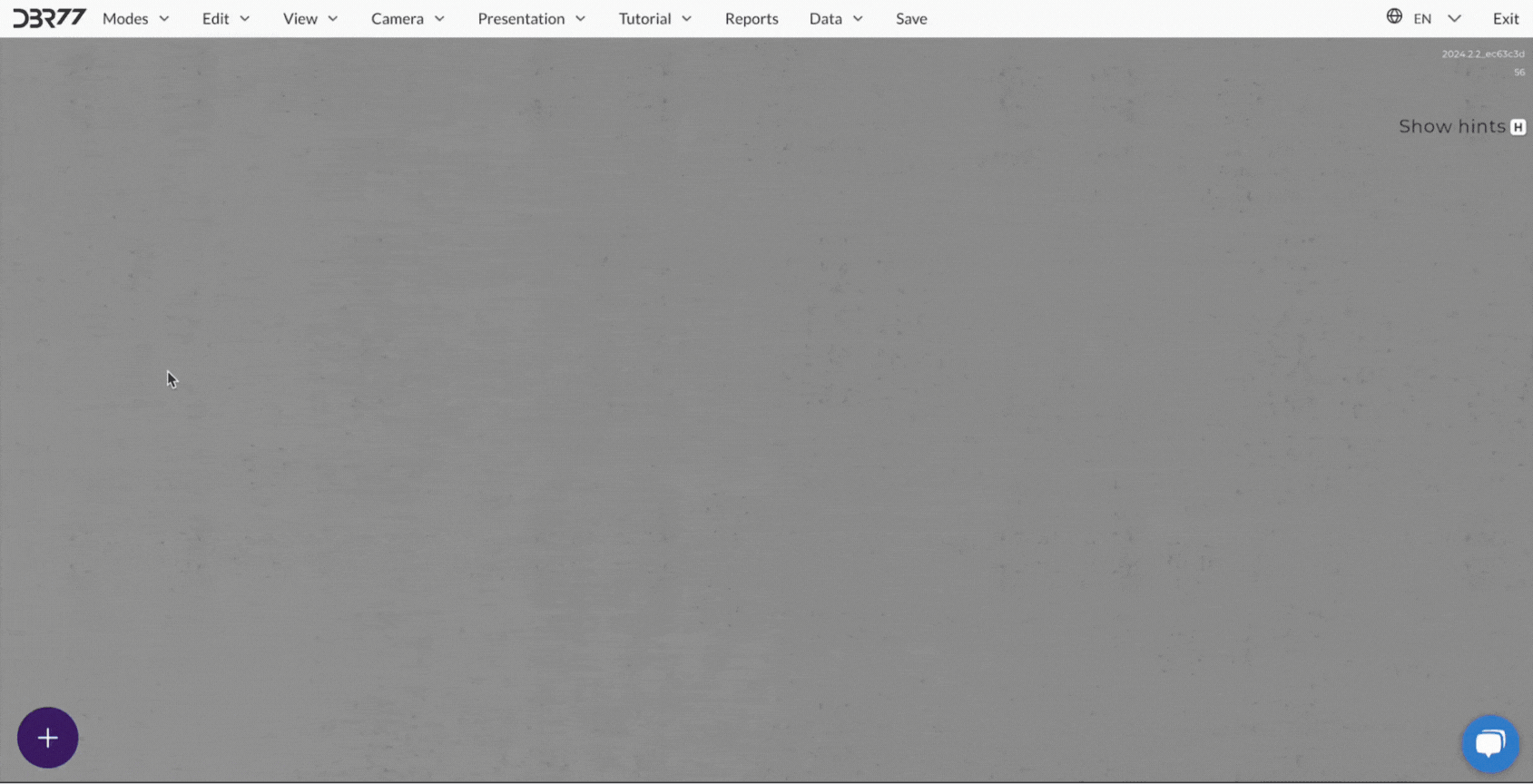Hinzufügen eines Bereichs
Hinzufügen eines Bereichs im Layout-Modus des 3D-Studios ist ein entscheidender Schritt beim Entwurf von Produktions-, Lager- oder Werksflächen. Wie fügt man einen neuen Bereich hinzu und worauf sollte man achten?
Schritte zum Hinzufügen eines Bereichs
-
In den Layout-Modus wechseln:
Stellen Sie sicher, dass Sie sich im Layout-Modus befinden. Dies können Sie tun, indem Sie den Layout-Modus im Modus-Menü auswählen.
Klicken Sie auf das Plus-Symbol (+) in der unteren linken Ecke des Bildschirms.
- Wählen Sie die Option „Bereich hinzufügen“ aus dem angezeigten Menü.
- Bereich zeichnen:
Wählen Sie einen beliebigen Punkt auf dem Boden der Szene, um den ersten Eckpunkt des Layouts festzulegen. Klicken Sie dazu mit der linken Maustaste.
-
Fahren Sie mit dem Zeichnen des Bereichs fort, indem Sie auf weitere Punkte klicken, um zusätzliche Eckpunkte hinzuzufügen. Jeder Klick fügt einen neuen Eckpunkt hinzu, der durch eine Linie mit dem vorherigen verbunden ist.
- Wichtig: Der Anfangs- und Endpunkt des Bereichs müssen übereinstimmen, um den Bereich zu schließen. Ist der Bereich nicht geschlossen, erlaubt das 3D-Studio nicht das Beenden des Zeichenvorgangs.
- Verwendung des Gitternetzes für Präzision:
Um die Eckpunkte des gezeichneten Bereichs exakt auf dem Gitternetz zu platzieren, halten Sie die linke Umschalttaste (Shift) gedrückt, während Sie klicken. Dadurch wird der nächstgelegene Punkt auf dem Gitternetz ausgewählt, was eine präzise Positionierung der Eckpunkte erleichtert.
- Begrenzung der Kantenlänge:
In der unteren rechten Ecke des Bildschirms erscheint ein Fenster, in dem Sie die Länge der Kante einschränken können.
- Wählen Sie die Längeneinheit (Meter oder Millimeter) und geben Sie die exakte Kantenlänge ein, die Sie zeichnen möchten. Die Kante wird auf diese Länge festgelegt.
- Um die Länge zu ändern oder die Einschränkung aufzuheben, entfernen Sie den Wert aus dem Fenster oder klappen Sie das Fenster zu.